- Tác giả Lauren Nevill [email protected].
- Public 2023-12-16 18:57.
- Sửa đổi lần cuối 2025-01-23 15:27.
Địa chỉ của các trang hữu ích hoặc đơn giản là thú vị trên Internet được truyền từ người dùng này sang người dùng khác bằng các liên kết. Thông thường, để mở liên kết nhận được trong trình duyệt, chỉ cần nhấp vào liên kết đó bằng con trỏ chuột - hầu hết các chương trình hiện đại đều có thể tạo liên kết trong văn bản "có thể nhấp được", tức là. hiển thị chúng ở định dạng siêu văn bản. Tuy nhiên, đôi khi bạn phải tự mình chuyển liên kết đến trình duyệt.
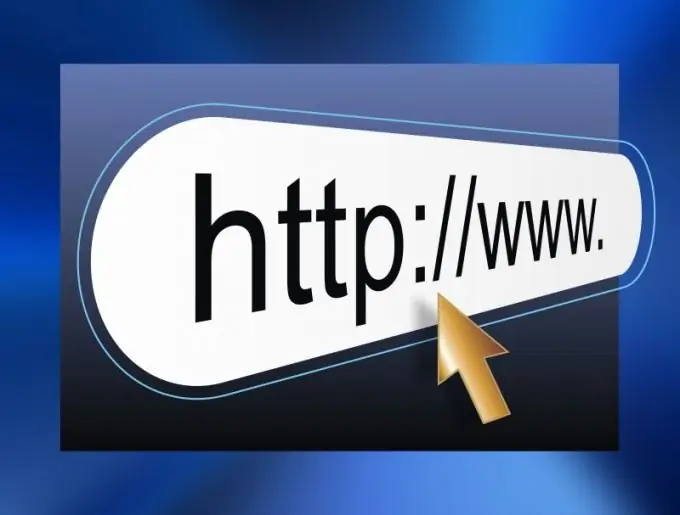
Hướng dẫn
Bước 1
Địa chỉ web của tài nguyên được yêu cầu có thể được nhập trực tiếp trong trình duyệt, nhưng nếu có thể sao chép nó trong nguồn gốc, hãy làm điều đó để loại bỏ lỗi và tăng tốc hoạt động. Để thực hiện, hãy chọn liên kết và đặt nó vào khay nhớ tạm - nhấn tổ hợp phím Ctrl + C.
Bước 2
Chuyển sang cửa sổ trình duyệt và tạo tab mới để tải trang - nhấp vào dấu cộng ở bên phải các tab hiện có hoặc nhấn tổ hợp phím Ctrl + T. Tuy nhiên, trang mà liên kết trỏ đến cũng có thể được mở trong một tab hiện có.
Bước 3
Dán liên kết đã sao chép vào thanh địa chỉ - dải ở đầu cửa sổ chứa URL của trang đã tải. Nếu bạn đã tạo tab mới, chỉ cần nhấn "phím nóng" Ctrl + V và để tải vào tab hiện có, trước tiên hãy nhấp vào thanh địa chỉ bằng nút chuột trái.
Bước 4
Nhấn Enter và trang mà liên kết trỏ đến sẽ tải vào tab đó.
Bước 5
Nếu bạn muốn đặt một liên kết trong cửa sổ trình duyệt trong một thời gian dài, hãy sử dụng danh sách yêu thích hoặc thanh liên kết. Trong trường hợp đầu tiên, hãy làm mọi thứ như mô tả trong các bước trước, sau đó nhấn tổ hợp phím Ctrl + D. Lần sau, bạn có thể tìm thấy liên kết đến trang này được chuyển đến trình duyệt trong mục yêu thích của mình.
Bước 6
Để đặt URL của trang trên thanh liên kết, hãy di con trỏ qua biểu tượng ở cạnh trái của thanh địa chỉ và kéo nó vào thanh dấu trang bằng cách sử dụng biểu tượng này. Nếu bảng điều khiển này không được hiển thị trong giao diện, hãy bật nó trong cài đặt trình duyệt.
Bước 7
Trong các trình duyệt Internet hiện đại, có một khả năng khác là đặt một liên kết "để lưu trữ lâu dài" - thêm nó vào bảng điều khiển nhanh. Nó thường xuất hiện khi bạn tạo một tab mới hoặc mở một cửa sổ trình duyệt trống và chứa một bảng có hình ảnh liên kết đến các trang web được người dùng truy cập thường xuyên nhất.






